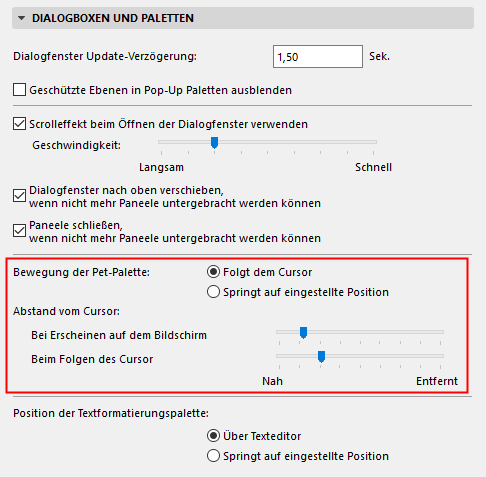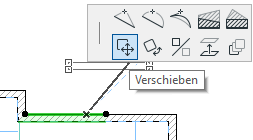
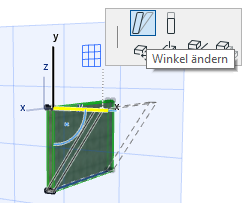
Eine Pet-Palette ist eine Sammlung von Symbolen (für Befehle und relevante Optionen).
In manchen Fällen erscheint eine Pet-Palette während der Eingabe (beispielsweise bei der Eingabe einer Polylinie), aber in den meisten Fällen erscheint die Pet-Palette erst nach der Auswahl des platzierten Elements zur weiteren Bearbeitung..
Zum Aufrufen der Pet-Palette platzieren Sie den Cursor auf einer bearbeitbaren Kante, einem Knoten oder einer Oberfläche, und klicken Sie anschließend mit der linken Maustaste.
Der Inhalt der Pet-Palette hängt von folgenden Faktoren ab:
•dem gewählten Element
•dem Teil des Elements, den Sie für die Aktion ausgewählt haben (Kante, Knoten oder Oberfläche )
•dem aktiven Fenster
Verschieben Sie den Cursor über die Symbole, um den Hilfetext für jedes einzelne Symbol zu lesen, und klicken Sie auf das Symbol für die gewünschte Funktion. Verwenden Sie die Tastaturkürzel “F” und Umsch+F (Opt+F), um das nächste/vorherige Symbol in der aktuellen Pet-Palette auszuwählen (in der deutschen Version standardmäßig anders zugewiesen).
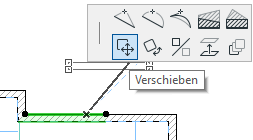
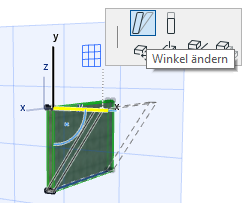
Sie können den Inhalt einer Pet-Palette nicht anpassen.
Sie können es sich anders überlegen und eine andere Funktion aus der Pet-Palette auswählen, solange Sie die Bearbeitungsoperation noch nicht abgeschlossen haben.
Die Pet-Palette verschwindet automatisch, wenn die Operation abgeschlossen ist.
Bewegung der Pet-Palette
Die Pet-Palette folgt bei der Arbeit Ihrem Cursor (wie ein Haustier [engl.: pet] an der Leine), oder Sie bleibt an einem bestimmten Punkt, je nachdem, welches Bewegungsverhalten Sie festgelegt haben.
Stellen Sie diese Präferenzen unter Optionen > Arbeitsumgebung > Dialogboxen und Paletten ein.
Siehe Dialogfenster und Paletten.